惠普ENVY 13筆記本怎樣安裝win7系統(tǒng) 安裝win7系統(tǒng)方法介紹
惠普ENVY 13的外觀設(shè)計(jì)依舊延續(xù)了簡約風(fēng)格,變化部分也比較明顯,特別是轉(zhuǎn)軸處設(shè)計(jì)由之前的斜面變成了豎直,配合機(jī)身兩側(cè)凌厲的線條,讓整機(jī)的視覺風(fēng)格更為鋒利硬朗。那么這款筆記本如何一鍵u盤安裝win7系統(tǒng)?下面跟小編一起來看看吧。

安裝方法:
1、首先將u盤制作成u盤啟動(dòng)盤,接著前往相關(guān)網(wǎng)站下載win7系統(tǒng)存到u盤啟動(dòng)盤,重啟電腦等待出現(xiàn)開機(jī)畫面按下啟動(dòng)快捷鍵,選擇u盤啟動(dòng)進(jìn)入到大白菜主菜單,選取【02】大白菜win8 pe標(biāo) 準(zhǔn)版(新機(jī)器)選項(xiàng),按下回車鍵確認(rèn),如下圖所示:

2、在pe裝機(jī)工具中選擇win7鏡像放在c盤中,點(diǎn)擊確定,如下圖所示:
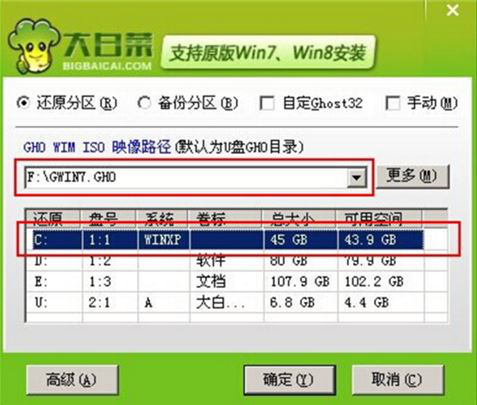
3、此時(shí)在彈出的提示窗口直接點(diǎn)擊確定按鈕,如下圖所示:
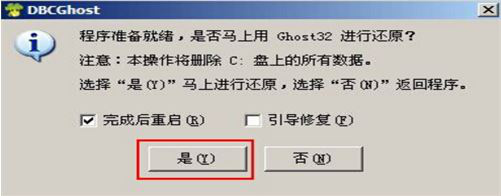
4、隨后安裝工具開始工作,我們需要耐心等待幾分鐘, 如下圖所示:
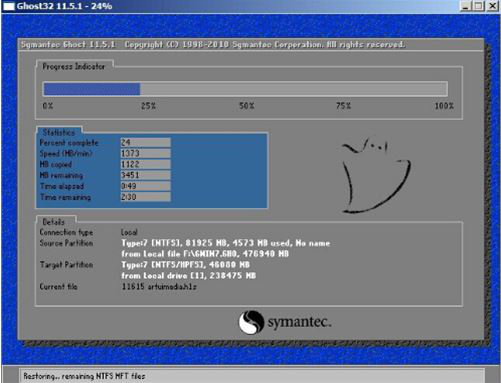
5、完成后,彈跳出的提示框會(huì)提示是否立即重啟,這個(gè)時(shí)候我們直接點(diǎn)擊立即重啟就即可。

6、此時(shí)就可以拔除u盤了,重啟系統(tǒng)開始進(jìn)行安裝,我們無需進(jìn)行操作,等待安裝完成即可。
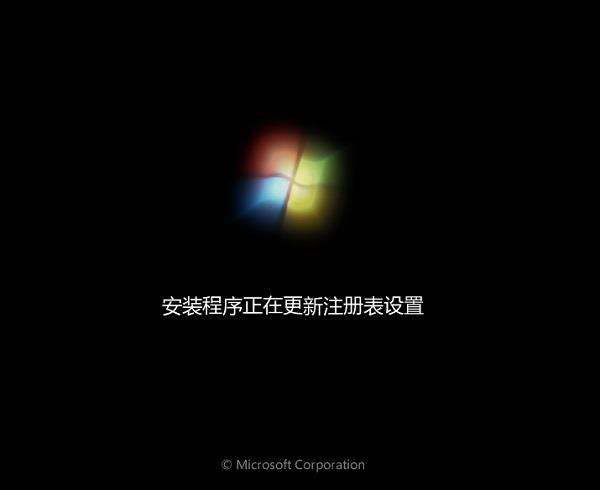
win7相關(guān)攻略推薦:
win7系統(tǒng)如何查看是不是正版 具體操作方法
win7電腦怎么設(shè)置休眠 詳細(xì)流程介紹
win7電腦出現(xiàn)工作組不顯示詳細(xì)解決方法
以上就是惠普ENVY 13記本如何一鍵u盤安裝win7系統(tǒng)操作方法,如果惠普ENVY 13的用戶想要安裝win7系統(tǒng),可以根據(jù)上述操作步驟進(jìn)行安裝。
相關(guān)文章:
1. CentOS7默認(rèn)的快捷鍵怎么修改設(shè)置?2. mysql8.0.23 linux(centos7)安裝完整超詳細(xì)教程3. 基于 Ubuntu 的 elementary OS 7 版本發(fā)布 附官方下載4. CentOS7開啟 BBR為VPS加速詳解5. CentOS系統(tǒng)中使用yum命令安裝redis的方法6. 在UNIX 系統(tǒng)下得到字符點(diǎn)陣信息7. 怎樣打開Win10自帶殺毒軟件?8. 在 UNIX 中安裝和配置開發(fā) Web 服務(wù)器9. mac系統(tǒng)中safari怎么添加書簽?把常用網(wǎng)頁添加到收藏夾的效果10. Win Server 2003個(gè)人網(wǎng)絡(luò)服務(wù)器安全攻略
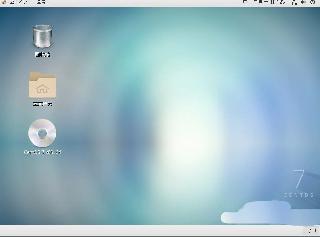
 網(wǎng)公網(wǎng)安備
網(wǎng)公網(wǎng)安備